这是一个名为CAT Mac Video Repair Software的工具,可以修复损坏的MOV,MP4,AVI和许多其他视频文件类型。 体验该软件的免费试用版,该软件可以免费修复和预览损坏的视频。 现在就下载
MOV或MP4文件格式是Mac计算机或MacBook首选的视频文件容器。 但是,视频文件中的损坏或损坏也很常见。 这也适用于其他通用视频文件格式,例如AVI,M4V,WAV等。
通过这份内容丰富的文章,您将了解如何免费在Mac上修复损坏的视频,无论文件格式如何。 但是,重要的是要知道Mac视频损坏的原因。 这将帮助您将来防止此类问题。
导致任何视频在Mac系统上无法播放的一些原因和方案是:
这些是一些最常见的人为错误,它们会破坏视频或使其在Mac上无法播放。 但是,这些视频可以借助以下将要提到的免费方法进行修复。 在此之前,让我们了解一下QuickTime播放器是否可以帮助您修复损坏的Mac视频。
不可以,QuickTime Player无法修复损坏的视频文件。 经常问这个问题的原因是由于误解。 在QuickTime播放器上编辑和个性化视频的强大功能使用户认为它也可以修复损坏的视频。 如果尝试在QuickTime播放器上播放此类受影响的视频,则会显示黑屏,表明该播放器无法读取视频数据。
但是,借助VLC媒体播放器,可以快速完成Mac上任何损坏的视频的修复。 阅读下一部分以了解更多信息。
如果Mac上损坏的视频已转换为AVI文件格式,或者已经是AVI文件类型,则可以使用VLC媒体播放器快速修复。 更改播放器的一些首选项后,Mac系统将尝试修复视频。 因此,您可以按照以下步骤在VLC上播放无法播放的视频。
步 1: 打开VLC播放器,转到 Preferences 然后选择 Show all
步 2: 扩大 Demuxers 然后点击 AVI
步 3: 选择 Always fix 来自 Force index creation 下拉菜单并单击 Save
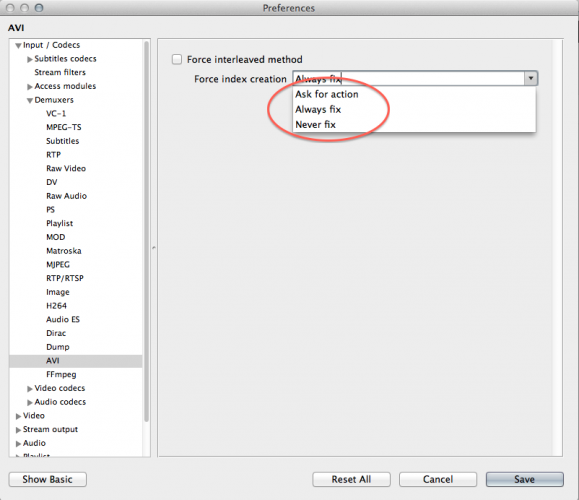
这将修复Mac上损坏的视频文件。 但是,如果腐败严重,请使用专业人士 Mac视频修复软件 将是修复视频的唯一选项。 阅读下一部分,以了解为什么需要Mac视频修复软件来修复损坏的视频文件。
使用Mac视频修复软件修复损坏的视频始终是安全的选择。 CAT Video Repair Tool之类的软件不会损坏或修改原始视频。 此工具将复制损坏的视频文件,然后分离音频-视频数据以成功完成修复过程。 因此,使用Mac Video Repair软件是修复损坏的视频的最安全方法。
使用CAT Video Repair Tool修复视频后,您还可以使用 Preview 功能,以在继续保存修复的视频之前验证质量。
要使用CAT视频修复工具修复任何损坏的视频,请下载软件的免费版本,然后选择受影响的视频。 单击修复,然后等待该工具修复视频。
当您的视频文件为时,可以使用CAT Mac Video Repair软件:
与此视频修复工具一起可以修复许多其他常见的错误和问题。 下载该软件可免费试用。